Macam mana cara upload gambar di Instagram web? Bukan semua gambar ataupun video kita nak kena upload melalui smartfon kita. Kadang-kadang ada juga gambar tersebut kita download dari laptop dan terus nak upload ke Instagram kita.
Untuk pengetahuan korang, kita tak boleh nak upload secara direct melalui laman web Instagram. Ada sedikit tricky yang perlu kita buat untuk upload gambar mahupun video melalui laman web Instagram.
Macam mana caranya?
Senang je caranya.
Tips Sebelum Upload Gambar di Instagram
Sebelum kita lihat cara nak upload gambar di Instagram, mari kita lihat dulu apa yang perlu kita buat.
Di sini saya nak bagi sedikit tips pemilihan gambar untuk upload di Instagram supaya Instagram kita sentiasa nampak menarik dan sekaligus menarik orang lain untuk follow kita.
- Gambar hendaklah gambar yang cantik dan lawa dari segi posing, background, pencahayaan dan sebagainya.
- Upload gambar yang berfaedah dan memberi nilai pada followers kita.
- Gambar hendaklah upload gambar sendiri dan dilarang sama sekali upload gambar kepunyaan hak orang lain.
- Kualiti gambar hendaklah bagus dan bukannya gambar pecah-pecah.
- Kalau boleh pos semua gambar dalam format 1:1 ataupun Square.
Jika kita upload gambar yang tidak memberi makna pada follower, lama-lama kita akan hilang follower dan juga tak ada siapa nak follow kita.
Nanti boleh baca juga macam mana nak naikkan follower Instagram dengan menggunakan gambar yang lawa dalam Instagram kita.
Cara Upload Gambar di Instagram Web Menggunakan PC

Baiklah.
Korang tahu tak sebenarnya Instagram tidak boleh dipost secara direct melalui websitenya. Ianya hanya boleh dipost melalui applikasi.
Namun, ada sedikit cara yang korang boleh post gambar atau video terus dari laman web di laptop atau PC.
Caranya tak susah.
Ikut cara di bawah.
Langkah 1 Buka laman web Instagram di laptop Instagram.com.
Langkah 2 Sekarang ni saya menggunakan browser Google Chrome. Korang lihat sebelah kanan atas sekali ada tanda tiga titik bertindih. Klik pada tiga titik bertindih tersebut.
Kemudian dia akan keluar dropdown seperti di atas. Klik pada More tools » Developer tools
Langkah 3 Lepas selesai pada langkah 2 tadi, korang akan lihat pula seperti berikut. Klik pada icon sperti anak panah tunjukkan dalam gambar di bawah.
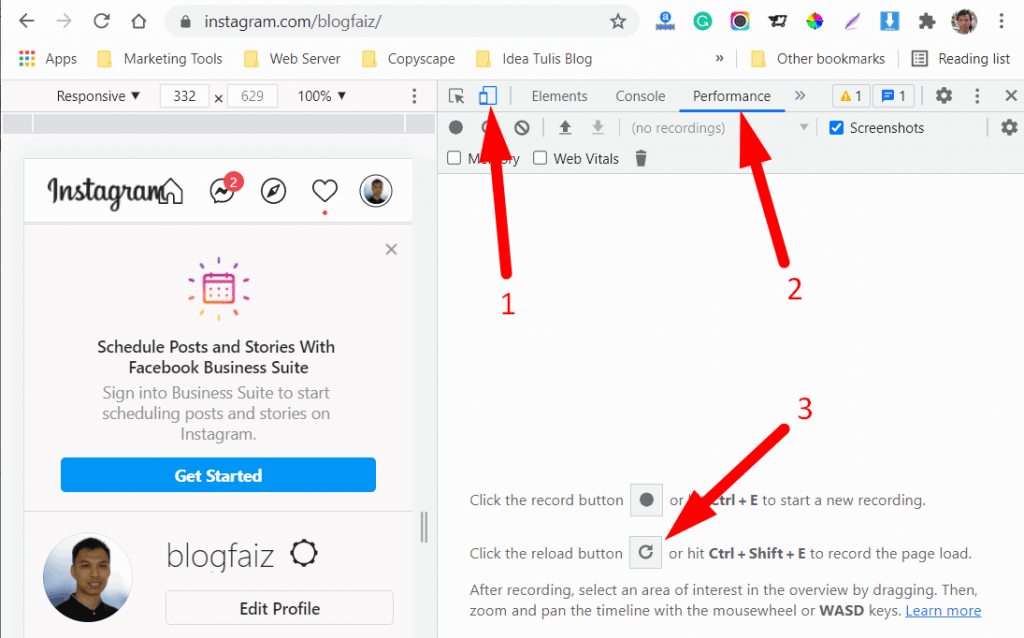
Penerangan
Nombor 1: Pada anak panah yang ditunjukkan pada nombor 1, pastikan korang klik pada icon mobile/phone untuk tukarkan kepada Instagram kepada mode phone.
Nombor 2: Pastikan korang berada pada bahagian Performace. Jika korang tak klik atau berada pada bahagian Performance, korang takkan nampak seperti yang ditunjukkan pada anak panah nombor 3.
Nombor 3: Klik pada icon reload untuk reload website dan tukarkan sepenuhnya kepada mode phone.
Lepas dah klik pada icon reload tersebut, korang akan lihat processing profile seperti di bawah.
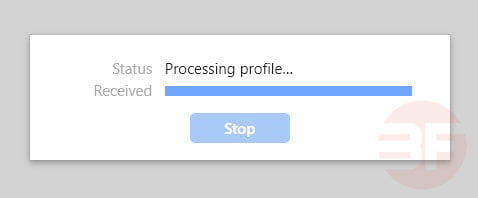
Apa yang perlu kita buat adalah tunggu sehingga progressnya selesai.
Langkah 4 Selepas itu korang akan lihat interface Instagram akan muncul seperti gambar di bawah di mana ia ada fungsi butang seperti yang ada di applikasi Instagram.
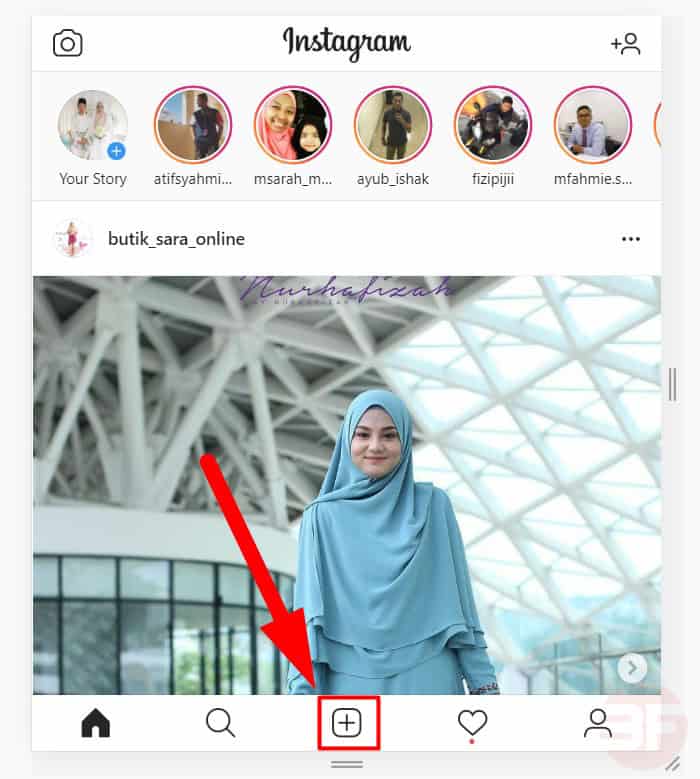
Klik pada icon tambah tersebut untuk upload video ataupun gambar dari dekstop/laptop korang.
Siap!
Itu saja cara-caranya.
Mudah bukan?
Jika ada gambar yang datang dari laptop korang untuk upload ke Instagram, sekarang tak perlu lagi untuk main transfer ke smartfon kemudian baru upload gambar.
Dengan korang ikut saja tutorial di atas ni, masalah nak upload gambar ke Instagram akan selesai.
Jika korang rasa tutorial ni bermanfaat, jangan lupa untuk share kepada rakan-rakan dan bolehlah follow laman sosial aku kerana banyak perkara yang aku ingin kongsikan secara percuma.
Untuk lihat tutorial secara bervideo, boleh lihat di bawah.
Bonus: Cara Upload Gambar Instagram Melalui Applikasi Instagram
Tutorial ni bonus saja saya nak sampaikan kepada mereka yang baru ada akaun Instagram tapi tak tahu cara macam mana nak upload gambar dan video dalam Instagram.
Nampak remeh je kan benda ni?
Tapi korang tak tahu masih ramai yang tak tahu.
Sekarang ni saya nak tunjukkan contoh pula cara nak upload gambar dan video dalam Instagram.
Langkah 1 Pastikan korang dah download applikasi Instagram di App Store atau Google Play.
Langkah 3 Ok nanti dia akan keluar popout dari bawah untuk kita pilih samaada kita nak post gambar, Reel, IGTV dan sebagainya semuanya kita boleh buat di sini.
Langkah 4 Sebagai contoh di sini saya pilih nak post gambar. Jadi saya pilih pilihan di atas tadi sebagai “Post” dan dia akan bawa kita ke galeri ataupun media di telefon kita untuk kita pilih gambar mana yang kita nak upload.
Langkah 5 Akhir sekali di sini kita boleh set lokasi, tag seseorang dan tulis deskription di sini.
Lepas dah siap semua, klik je pada butang Share.
Siap!
Kesimpulan
Dalam tutorial ini, korang telah belajar cara bagaimana nak upload foto di Instagram melalui PC ataupun laptop. Jadi lepas ni tak perlu lagi korang nak transfer gambar dari laptop ke phone kemudian baru post di Instagram.
Jom jana income sampingan dengan Shopee bersama saya. Saya akan kongsikan cara jana income dengan affiliate Shopee. Gunakan code "3TFXAP9" jika anda baru mendaftar.
Penafian: Mungkin ada segelintir gambar, artikel ataupun video yang ada di blog ini adalah bukan hak kepunyaan sendiri. Namun, saya akan berikan kredit kepada yang berhak. Jika masih timbul masalah mengenai perkara ini, anda boleh menghubungi saya disini. Semua artikel yang diterbitkan di sini adalah berdasarkan pengalaman dan juga kemahiran saya sendiri.
Jangan lupa untuk Follow saya di YouTube, Facebook, Instagram dan Twitter.

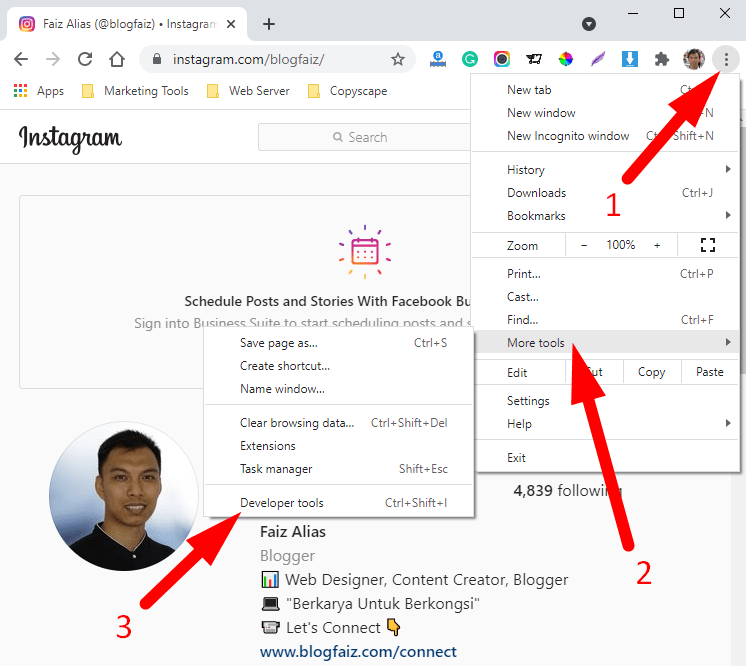
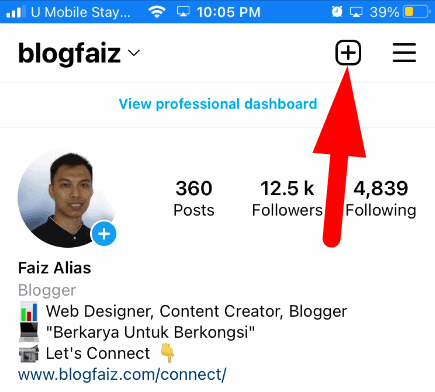
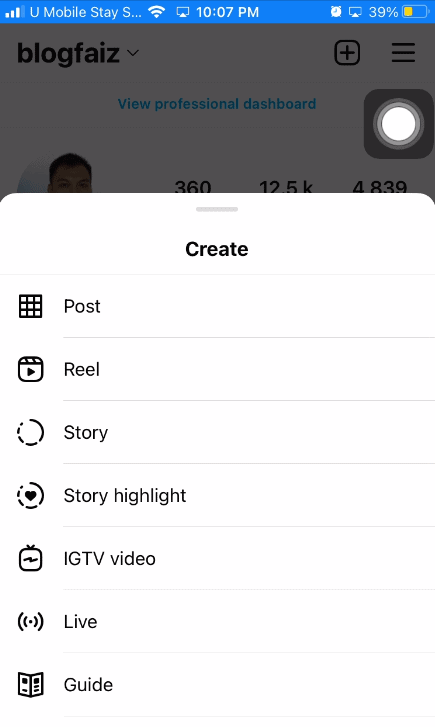




0 Comments